1、本课主要内容如图示。

2、[打开]PS软件,[打开]素材文档。具体显示如图示。

3、[复制]图层,使用[钢笔工具]勾选人物路径[建立选区],按[Ctrl+J]复制图层,添加[图层蒙版],使用[画笔工具]涂抹头发细节。在图层下方[新建]图层,[填充]粉色。具体效果如图示。

4、[复制]图层,右击[应用图层蒙版]。[重命名]图层,使用[修复画笔工具]修复画面瑕疵细节。单击[滤镜]-[液化],调整人物形体细节。具体效果如图示。

5、[重命名]液化,[复制]图层,[重命名]修瑕疵。[新建]黑白图层,参数默认,[新建]曲线图层,具体参数如图示。具体效果如图示。

6、[选择]关联调整图层,按[Ctrl+G]编组,[重命名]观察层。[选择]修瑕疵图层,使用[修复画笔工具]修复皮肤瑕疵细节,使用[仿制图章工具],根据明暗规律,涂抹人物整体明暗细节,[隐藏]观察层。具体效果如图示。

7、[新建]色阶图层,具体参数如图示。具体效果如图示。

8、[选择]修瑕疵图层,使用[仿制图章工具]修复画面瑕疵细节,使用[套索工具]套选鞋子区域,[新建]曲线图层,具体参数如图示。具体效果如图示。

9、[选择]修瑕疵图层,使用[套索工具]套选面部区域,[新建]曲线图层,具体参数如图示。具体效果如图示。

10、[选择]修瑕疵图层,按Ctrl单击图层[载入选区],单击[滤镜]-[磨皮插件],具体参数如图示。具体效果如图示。

11、按Ctrl单击图层[载入选区],按[Ctrl+J]复制图层,单击[滤镜]-[重复磨皮插件]。按Alt键添加[图层蒙版],使用[画笔工具]涂抹皮肤细节。具体效果如图示。

哈喽,大家好,我是虎课网的如月子 ,那今天给大家带来的讲解,是我们女装的一个精修 ,以及海报合成 ,好这边给大家也做了一个课件 ,那这个是我们的最终一个效果图 ,这边是我们的一个原图,这效果图 ,好 ,这边给大家整理了一下思路,还是跟以前一样啊,就是我们 ,拿到一个产品之后,我们要知道她一个步骤 ,我给大家讲的话,就不会说我只给大家讲一个产品 ,我希望能给大家讲到的是我的一个思路 ,这样的话,大家在拿到每一款产品的时候都可以 ,直接去按照这个思路去做 ,好了,我们这边分析一下 ,本节课的重点呢分为两个部分 ,第一是人像的修饰,也就是他基础修图 ,第二部分就是一个素材合成海报的打造 ,好,那第一部分主要分为几个点 ,首先第一步还是我们的钢笔抠图 ,第二步是秀瑕疵,第三步液化塑形磨皮 ,第四步呢就是我们衣服质感的塑造,因为我们 ,这个毕竟是修产品啊,我们这个 ,不仅仅是说这个模特,而且她这个衣服的质感也是要有的 ,那第五步,这边打错了,第五步是一个整体调整,也是最后的一个调整 ,那当这边弄完之后呢,我们把它导成png格式然后放到 ,我们的一个主图800×800的 ,像素里面 ,做一个商业的创意合成 ,然后最终得到了我们最终的一个效果图 ,好我们的课程素材及源文件呢 ,可以点击屏幕右下方的黄色按钮进行下载 ,好,那我们现在开始 ,这张 ,图片 ,是我们一张原图 ,大家可以拿到之前可以先分析一下这张图片 ,首先这个人物 ,是有很多一些瑕疵然后包括眼袋、黑眼圈 ,
还有整体身上有点脏脏的感觉 ,那现在我们开始,第一步是去 ,抠图ctrl+J ,那抠图的话,我这边还是用到一个钢笔工具,因为 ,她衣服这一块的话 ,还有包括这些 ,用钢笔工具会比较精准 ,而且钢笔工具是我一直在强调大家一定要去用起来的 ,所以说在我每一次的授课过程中呢我都 ,会 ,一直在用这个工具带着大家去做 ,其实像做头发的话,其实有很多方法去抠图 ,比如说有通道,还有一些什么 ,别的 ,但是 ,我现在教大家的 ,就是我想让大家就是先把 ,这个最基础的一个东西先练起来 ,到后面的话,我再会给大家去讲一些别的一些 ,方式 ,那我们 ,修 ,先 ,这边是一个人物,但是我们的一个重点呢还是她的一个衣服,因为 ,这个就是一款 ,女装 ,主要是卖衣服的 ,所以我们也不要说去怎么导致就是 ,光去在那塑造人 ,而忘了衣服的一个质感 ,但是用钢笔工具的时候,这个橡皮带一定要留着 ,这样的话就是方便我们去观察 ,然后在抠图的过程中呢,还建议大家就是把它放大 ,放大一点去做 ,就是前期的话还是建议 ,同学们一定要认真的去练习 ,因为像修图的话 ,我觉得是没有什么捷径可走的 ,思路我可以教给大家,但是 ,
练还是得靠自己 ,这个鞋子也是有一点 ,脏 ,后期我们都要稍微去处理一下 ,虽然重点不是这个,但是 ,也是要去做的,我们这边先把它先抠出来 ,这边可以按住我们的一个 ,中空号键就是这个空格键 ,然后可以拖动 ,就我在,还是跟之前一样在讲的过程中呢会 ,陆续的给大家 ,带到一些小技能 ,但是最主要的呢,不管是 ,教给你们什么,最重要的呢还是一个熟能生巧的过程 ,所以说一定不要偷懒哦 ,拿到一个东西都是要去练的 ,有的时候可能我们在讲 ,我们在听的时候会觉得哦原来是这样子的呀 ,但是当你去做的时候,你就会发现很多问题 ,像大家如果有什么问题,碰到有什么 ,不能 ,就是自己可能不知道咋整 ,不知道什么的,可以在 ,评论区留言,如果我看到了 ,会 ,给大家去说 ,
那像头发这一块,我们先这样带过 ,shift+F6羽化两 ,羽化4个像素确定 ,delete删掉ctrl+D取消选区,然后把 ,鼠标放在背景层,新建一个图层,填充一个白色 ,好填充了白色之后,我们这一块,头发这一块也要再抠一点 ,但这个时候我会用到一个 ,魔棒工具 ,用到一个魔棒工具,但是这边容差可能会稍微的选大一点 ,像这边我 ,他因为干扰到下方了,所以在这个时候可以 ,像这样把它 ,之间的一个桥梁给它切断,它这样的话 ,它就不会连接到下面来了 ,那这边也是 ,因为魔棒工具就是连接起来的地方它就会被 ,选中 ,魔棒工具 ,好选中 ,好 ,那像边缘这块没事的 ,放大 ,这边有一点的话,可以把它这样减掉 ,用套索工具可以 ,这样去给它减掉 ,好,那这部分我们稍微羽化 ,也是羽化一个 ,
4,3个像素确定,delete删掉 ,好 ,那这样的话我们 ,白色可能不太显,所以我这边可能会 ,选一个比如说 ,有颜色的粉色呀 ,或者说黑色 ,黑色吧,黑色会更明显一点 ,然后这边对头发来做一下 ,这边一个 ,加一个图层蒙版 ,然后用黑色画笔不透明度可以百分之百 ,画笔放小一点点 ,然后这边去把它擦拭 ,就是用蒙版去给他擦 ,就是这个笔的 ,是柔边画笔 ,就是你要放得大一点去,那这样的话 ,就是会做的更加的精准 ,这样的话你把它放大之后,你再拖回去 ,就放小来看 ,就是会更加的不显 ,所有看起来就是那种头发 ,丝的那种 ,就不会有太多杂的东西看着 ,视觉上其实我们打造的就是一个,一个视觉上的一个东西 ,那这边 ,如果 ,大家手头有数位板的话会更方便,就是用 ,用笔 ,因为可能有一些同学 ,没有,所以说我这边也就用鼠标来给大家讲 ,不过 ,建议大家还是修图的话,数位板还是要 ,要备一个 ,那像这一块的话 ,像这一块的话我 ,就然后给 ,
大概就这样 ,而这边我们的一个颜色 ,稍微换成一个自己喜欢哪个颜色这个 ,不一定的啊 ,我就填一个粉色 ,这个粉有点 ,太扎眼 ,好那我这边我就填一个这个颜色 ,然后其他多余的部分我就把它 ,把它截掉 ,留一个这个部分 ,好那我们进行下一步就是一个液化修瑕磨皮的过程 ,这三个过程我放在一起来,ctrl+J把它复制出来 ,然后转换为智能对象,然后栅格化图层 ,那下面这一步是抠图,这个我就是我先备注为修瑕疵吧 ,那我们先来分析一下 ,修瑕疵我先分析一下哪一些是我们需要修的地方, ,那就是首先人嘛肯定是她的脸部 ,修瑕疵之前呢,要不我们先做一个液化 ,这步先做一个液化 ,液化调整一下塑个形,然后再来修饰 ,那液化的话,这边选择一个滤镜,然后有一个 ,液化 ,液化工具 ,然后它这边就会弹出来 ,好这边我们可以把它放大 ,做一个液化 ,这边可以调整画笔的大小,这边可以调整它的一个压力 ,然后放小一点,这个图片放大一点,画笔 ,放到一个合适的位置 ,压力建议大家放小一点,情愿 ,宁缺勿过啊,就是 ,你不要一下子,就这样慢慢去推 ,
不要一下子就给他 ,太狠了,你推的太狠了,就连人可能变形了就收不回来了 ,你情愿多推几次 ,然后 ,多做几次 ,就是不会,人就会修的很奇怪不然 ,因为一般女性其实都是这种瓜子脸 ,所以说 ,我们可以稍微的让她 ,就这样 ,美化一点 ,其实我们这个模特这个底子是挺好的,这个皮肤 ,什么的,就不需要太那个 ,然后像头发这一块,我个人会有个习惯就是 ,卷发的话我会去这样给她推一下,然后 ,让她这种 ,这种波浪形的这种头发就是更 ,更有一种 ,更明显一点就是更有型 ,毕竟我们修图其实就是做一个美化的一个过程 ,就在不改变那种 ,她原有的那种情况下,去做一个修饰 ,毕竟像如果说我们卖产品其实 ,你给消费者 ,展现出来的那就是好的一面虽然说真实 ,真实需要真实,但是在这基础上 ,就需要 ,更加的让它更加的完美 ,那这边也是,头发就是让它尽量 ,圆润一点 ,就是不要那种 ,颗颗那种 ,这边 ,也稍微让它 ,不要突然间那种凸起来 ,
然后 ,像这个腿这一块,我们也稍微的让他 ,收一点瘦一点 ,形状要根据这个人体的它的一个结构来走,也不要太过 ,收一点就好 ,那包括像胳膊 ,也让她瘦一点 ,然后肩膀这一块 ,那这里看一下 ,就是会稍微的好一点 ,好确定 ,那这样的话我们一个液化 ,还没反应 ,液化就 ,可以了 ,对 ,做了一个简单的一个修饰 ,那再复制一层,做一个修瑕疵磨皮 ,修 ,修瑕疵 ,好修瑕疵的话,我们这边建议大家做一个观察层 ,观察层怎么去做呢,就是首先黑白 ,把它变成黑白,然后图层 ,再把它曲线就是拉一下 ,就让他 ,这种 ,更明显一点,瑕疵的地方更明显 ,打一个组ctrl+J ,观察 ,观察层 ,好 ,这样的话我们会更明显一点 ,然后你可以通过不停的去调整这个曲线 ,然后让它的瑕疵 ,就是 ,就是更明显你更好去修 ,好我们这边可以开始来做一个修瑕 ,修瑕第一步我们就去痘啊,它就先 ,它就是痘痘的这种地方 ,要把它用,可以用这个 ,这个 ,这个修补工具给他 ,直接弄掉 ,
我们前期这些很明显的痘痘,我们就这样给它修掉 ,因为现在用鼠标,其实我个人是很习惯用 ,数位板的那个笔很好用 ,那像这一块 ,这些很明显的,我们先给他弄掉 ,很明显的 ,然后大家可以看一下这个黑眼圈这边也是 ,很明显 ,然后这边我们选择换一个工具,就是仿制图章工具 ,不透明度改到10就是让它小一点 ,然后放大再放大 ,然后把 ,先把这个头发这一块也给他弄掉吧 ,好 ,这样 ,这样的话就干净一点 ,就是圈起来,然后把他找一块 ,干净的地方 ,好 ,黑眼圈这一块,我们这样按住alt键点击 ,然后放手,点击鼠标左键 ,然后去 ,给他 ,黑眼圈这个眼袋,黑眼圈修掉 ,点,放,然后 ,修 ,还有这一块 ,这一块地方也是 ,凹这是太暗了然后也给它修一下 ,包括这边 ,这边也是点击,然后这样去修饰 ,好包括这一边以及这一块 ,地方 ,稍微让他 ,亮一点 ,看起来 ,然后再放大,然后看到嘴巴这一块,然后这一块的话 ,我又换到了一个修补工具 ,
其实在 ,不同的时候,我们是选用不同的工具 ,再缩小一点画笔,再放大一点 ,这样去修 ,去给他弄弄干净 ,干净是我们修图的第一步,就是 ,让他画面干净 ,不论是你修人还是修产品 ,你这个画面干净了就会好很多 ,你像 ,大家可以对比看一下 ,这是一个 ,那她还不够,就是 ,再继续细化 ,像人物磨皮 ,就是 ,像我们以前用那种 ,中性灰去像素级的磨皮 ,就是那种商业很有质感的 ,但因为我们 ,我们现在是做一个女装这一块,不需要说用到那种高质量的 ,因为这个东西还是要根据成本来做的 ,好那像这个 ,稍微大面积的这样刷一下 ,大家要记得去做人物脸部这一块的时候,一定要跟着她的 ,一个 ,就是结构去走 ,你不要说你取这然后去修这 ,一定要是在同一个 ,光影上面去做 ,好 ,然后衣服褶皱这一块我把 ,观察图层关掉 ,衣服褶皱,我们这边也要修一下 ,像 ,我们要知道哪一些是应该修掉的,比如我觉得像这一块 ,这一条以及这些细的 ,还有这些细的 ,然后还有像这一块 ,这一块我都要给它修掉 ,还有这一块 ,让它画面干净起来,但是也不能说全部修掉,因为 ,
它本身的这种还是要有的 ,这边我也是用到的是我们这个仿制图章,只不过透明度我稍微变成25% ,再点一下然后看到他这个纹理了吗,然后对,你就照着这个再去描 ,跟着他纹理去走 ,然后像这一块,这一道我觉得也有点深了 ,我就是我要把它去掉 ,像这种 ,褶皱我们可以留一些,但是 ,还是要去掉一些的 ,然后包括这里面这一块,这一块有点碎 ,然后大的我留着,但是小的我要修掉 ,还有像这一块 ,点 ,大家在做这一步的时候,一定要放大一点哦 ,然后还有裤子这一块 ,裤子这一块的我们也是把它修掉,这个太明显了就修掉 ,不明显的话就 ,没事,就可以保留,一些小褶皱是可以留着的 ,然后包括像这一块 ,这一块 ,我要把它弄掉 ,然后他这个影子这一块让它稍微弱一点 ,然后还有这一块 ,就这个大家要根据实际情况来弄啊 ,
这 ,放大一点 ,然后根据照着这个纹理,纹路去做 ,好,然后这边也放大,再放大一点 ,衣服的质感一定要保留 ,好那这一块 ,这个小点 ,好我们可以看一下之前之后 ,就给它褶皱少了一些 ,然后修瑕疵 ,我再重新回来看一下 ,对然后这个就是这块脖子这块青筋 ,这块我稍微也盖一下 ,不透明度 ,10% ,皮肤这一块 ,不透明度大家还是弄低一点 ,这样情愿多点几次 ,她这样的话会融合的比较好 ,然后我们调好了之后,我们这边 ,可以弄一个色阶,让它亮的亮起来一点 ,但也不要太过,亮起来一点 ,那像亮起来的这一块呢 ,好 ,稍微提一点 ,然后在脸部这一块,脸部这一块,我觉得 ,我要对她做一个磨皮 ,看到这边的话,手这边还是有一点 ,有点糙 ,这边也稍微再给她过一遍 ,这个青筋的地方像这种 ,
也不用太精细,毕竟她这个脏地方面积还是有点小 ,以及鞋子这一块,鞋子这一块,我用调动,我把那个选区调动出来 ,把下面这一层关掉 ,像鞋子这一块放大一点,然后 ,
课程反馈
收到你的反馈,我们将提供更好体验给你




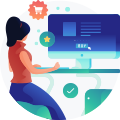


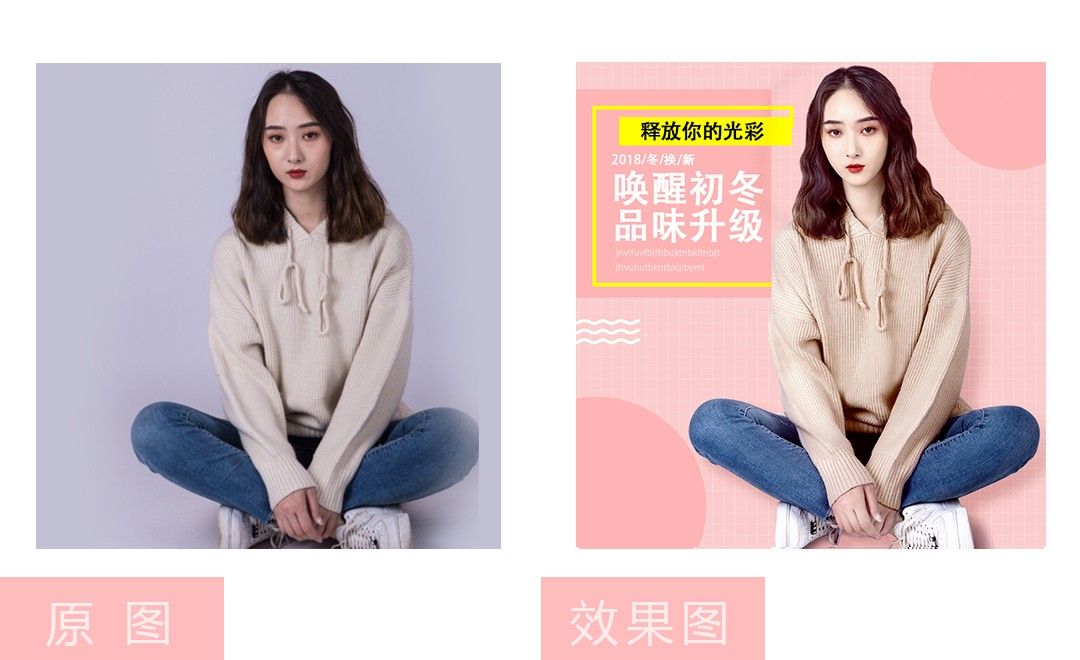




 复制
复制



